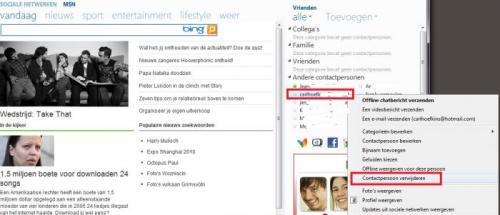-
Items
6.469 -
Registratiedatum
-
Laatst bezocht
Inhoudstype
Profielen
Forums
Store
Alles dat geplaatst werd door Kurtt
-
Welke browser gebruikt u om bestanden te downloaden? Internet Explorer of Firefox of een andere?
-
Zijn deze nds bestanden afkomstig van internet want dan is de procedure om te openen anders. Volg onderstaande procedure: - Installeer WINRAR. - Daarna dubbelklik je op het rar bestand. Je krijgt nu waarschijnlijk een hele reeks cijfers met titels achter. Kan je deze cijfers en titels even geven zodat we je beter kunnen helpen.
-
Uw vriend kan zichzelf ook instellen als "offline" zodat anderen hem niet kunnen zien, maar toch kan je met hem dan chatten. Vraag eens aan je vriend of hij zelf als online of offline heeft ingesteld.
-

bestaande email in outlook overzetten naar Live mail op windows 7
Kurtt reageerde op Cvrler's topic in Archief Windows Algemeen
Wat is de versie van Outlook? Contactpersonen kunt u exporteren naar Windows Live Mail. Ik weet niet of berichten ook naar WLM geexperteerd kunnen worden. http://office.microsoft.com/nl-be/outlook-help/contactpersonen-exporteren-van-outlook-naar-windows-live-mail-HA010173395.aspx Dus van Outlook naar Windows Live Mail gaat niet, maar omgekeerd wel... Ook kunt u een account importeren in Windows Live Mail .Dus alles wat binnenkomt in Outlook, wordt doorgesluisd naar Windows Live Mail. http://windows.microsoft.com/en-US/windows7/importing-your-e-mail-contacts-and-calendar-into-windows-live-mail -
Volgens info op Google moeten jouw contactpersonen jouw ook verwijderen vooraleer ze van de geblokkeerde lijst geduwd worden bij jouw.
-
In de laatste nieuwe versie van messenger kan je gewoon rechtsklikken op de contactpersoon en dan Contactpersoon Vewijderen kiezen. Hoe doe je dit? - Zorg dat je het inlogscherm van msn hebt. Log in. - Dan zie je aan de rechterkant al je contactpersonen - Rechtklik op zo'n contactpersoon en kies "Contactpersoon verwijderen" Als die contactpersoon nog op de blokkeerlijst van jouw msn staat, wil dit volgens google zeggen dat ook je contactpersonen jouw moeten verwijderen, alvorens ze echt verwijderd zijn.
-
Als het met het andere merk wel goed gaat, zou ik dat merk altijd blijven gebruiken.
-
Wat bedoelt u met ff ?
-
Aangezien je Windows Live (=hotmail) gebruikt, gebruik je een webmaildienst. Er kan dus niets mis zijn met de instellingen, aangezien dit geregeld wordt door Mircrosoft zelf. Ik heb net bij mijn Windows Live gaan kijken, en ik kan perfect op de knop "aan" drukken en dan flapt de lijst contactpersonen open. Als hij daar bij jouw vastloopt, denk ik aan spyware op de pc. Volg onderstaande procedure: Download HijackThis. Klik bij "HijackThis Downloads" op "Installer". Bestand HijackThis.msi opslaan. Daarna kiezen voor "uitvoeren". Hijackthis wordt nu op je PC geïnstalleerd, een snelkoppeling wordt op je bureaublad geplaatst. Klik op de snelkoppeling om HijackThis te starten Klik ofwel op "Do a systemscan and save a logfile", ofwel eerst op "Scan" en dan op "Savelog". Er opent een kladblokvenster, hou gelijktijdig de CTRL en A-toets ingedrukt, nu is alles geselecteerd. Hou gelijktijdig de CTRL en C-toets ingedrukt, nu is alles gekopieerd. Plak nu het HJT logje in je bericht door CTRL en V-toets. Krijg je een melding ""For some reason your system denied writing to the Host file ....", klik dan gewoon door op de OK-toets. Let op : Windows Vista & 7 gebruikers dienen HijackThis als “administrator” uit te voeren via rechtermuisknop “als administrator uitvoeren". Indien dit via de snelkoppeling niet lukt voer je HijackThis als administrator uit in de volgende map : C:\Program Files\Trend Micro\HiJackThis of C:\Program Files (x86)\Trend Micro\HiJackThis.
-

Foutmelding bij verwijderen: "Kan INSTALL.LOG niet vinden"
Kurtt plaatste een topic in Archief Windows 7
Soms probeer je keurig via Configuratiescherm een programma te verwijderen, maar krijg je de melding "Kan install.log niet vinden". (meestal bij oudere programma's). Hoe kan je het programma/spel dan toch nog verwijderd krijgen? - Ga naar de program files directory waar het programma of spel zich bevind - Daarin vind je ook een uninstall.exe - Kopieer die uninstall.exe gewoon naar je bureaublad (geen snelkoppeling maken, gewoon het bestand uninstall.exe van het programma of spel echt kopiëren naar bureaublad) en start uninstall.exe op op je bureaublad. - Er wordt nu gevraagd waar het install.log bestand zich bevind. Druk op de knop bladeren en navigeer naar je program files directory van je spel of programma waar het install.log zich bevindt. -
Dit is voor u interessant om te lezen dan! Vul zelf de 12 vragen in en post ze hieronder (net zoals dat in de link van hierboven gedaan is door Serbean), en onze leden zullen je dan verder helpen met het samenstellen van een pc-configuratie. Dit zijn ook nog interessante links: http://www.pc-helpforum.be/f57/gaming-pc-29061/ http://www.pc-helpforum.be/f57/game-pc-samenstellen-28933/ http://www.pc-helpforum.be/f57/2-game-pcs-samenstellen-budget-5000-a-28397/ Kortom zie alle vragen die over "game samenstellen" gaan in dit topic: http://www.pc-helpforum.be/f57/ In tussentijd heb je dus nog wat leesvoer totdat onze hardware-specialisten u verder zullen helpen met je vraag. Heb dus even geduld totdat ze terug online zijn. Duurt nooit langer dan een paar uur.
-
Hebben stap 2 of 3 iets uitgehaald?
-

Groot THINKPOINT probleem??
Kurtt reageerde op katja ok's topic in Archief Bestrijding malware & virussen
Download HijackThis. Klik bij "HijackThis Downloads" op "Installer". Bestand HijackThis.msi opslaan. Daarna kiezen voor "uitvoeren". Hijackthis wordt nu op je PC geïnstalleerd, een snelkoppeling wordt op je bureaublad geplaatst. Klik op de snelkoppeling om HijackThis te starten Klik ofwel op "Do a systemscan and save a logfile", ofwel eerst op "Scan" en dan op "Savelog". Er opent een kladblokvenster, hou gelijktijdig de CTRL en A-toets ingedrukt, nu is alles geselecteerd. Hou gelijktijdig de CTRL en C-toets ingedrukt, nu is alles gekopieerd. Plak nu het HJT logje in je bericht door CTRL en V-toets. Krijg je een melding ""For some reason your system denied writing to the Host file ....", klik dan gewoon door op de OK-toets. Let op : Windows Vista & 7 gebruikers dienen HijackThis als “administrator” uit te voeren via rechtermuisknop “als administrator uitvoeren". Indien dit via de snelkoppeling niet lukt voer je HijackThis als administrator uit in de volgende map : C:\Program Files\Trend Micro\HiJackThis of C:\Program Files (x86)\Trend Micro\HiJackThis. -
Windows XP kan maximaal 4 GB RAM adresseren. Dit vond ik erover op de site van Microsoft:Both Windows XP Pro and Home will support both dual core and quad cores processors as long as they are on the same processors. There are no additional licensing fees per core. But when you have a system using two processors, only Windows XP Pro supports this function. Windows 7 is het beste en stabielste besturingssysteem dat Microsoft tot nu toe heeft ontworpen. Ik zou voor Windows 7 gaan. Misschen is dit ook interessant om even te lezen als je een pc gaat samenstellen. Als je die 12 vragen invult, kunnen onze hardware-specialisten een samenstelling geven. Post dan wel je nieuwe vraag onder Hardware bij "Aan- en verkoopadvies".
-
Download HijackThis. Klik bij "HijackThis Downloads" op "Installer". Bestand HijackThis.msi opslaan. Daarna kiezen voor "uitvoeren". Hijackthis wordt nu op je PC geïnstalleerd, een snelkoppeling wordt op je bureaublad geplaatst. Klik op de snelkoppeling om HijackThis te starten Klik ofwel op "Do a systemscan and save a logfile", ofwel eerst op "Scan" en dan op "Savelog". Er opent een kladblokvenster, hou gelijktijdig de CTRL en A-toets ingedrukt, nu is alles geselecteerd. Hou gelijktijdig de CTRL en C-toets ingedrukt, nu is alles gekopieerd. Plak nu het HJT logje in je bericht door CTRL en V-toets. Krijg je een melding ""For some reason your system denied writing to the Host file ....", klik dan gewoon door op de OK-toets. Let op : Windows Vista & 7 gebruikers dienen HijackThis als “administrator” uit te voeren via rechtermuisknop “als administrator uitvoeren". Indien dit via de snelkoppeling niet lukt voer je HijackThis als administrator uit in de volgende map : C:\Program Files\Trend Micro\HiJackThis of C:\Program Files (x86)\Trend Micro\HiJackThis.
-
Installeer dit programma. Onderaan rechts (aan het klokje) komt er dan een symbooltje van een cd. Rechtsklik daarop en kies "Eject cd" om te openen en "close cd" om te sluiten. Ik heb het getest, en het werkt! Mijn cd lade ging open! Bij een laptop kan dit anders zijn, aangezien die misschien niet softwarematig kan aangesproken worden als die 'vast' zit. Zoek dan het 'gaatje' want volgens mij heeft iedere dvd speler dat. Verduidelijking: 1. Installeer het programma 2. Je krijgt dan symbool van een cd'tje aan de rechterkant. Rechtsklik erop en kies "Eject cd"
-
Installeer dit programma. Onderaan rechts (aan het klokje) komt er dan een symbooltje van een cd. Rechtsklik daarop en kies "Eject cd" om te openen en "close cd" om te sluiten. Ik heb het getest, en het werkt! Mijn cd lade ging open! Bij een laptop kan dit anders zijn, aangezien die misschien niet softwarematig kan aangesproken worden als die 'vast' zit. Zoek dan het 'gaatje' want volgens mij heeft elke dvd speler dat. Verduidelijking: 1. Installeer het programma 2. Je krijgt dan symbool van een cd'tje aan de rechterkant. Rechtsklik erop en kies "Eject cd"
-
Normaal gezien is er een heel klein gaatje op de dvd speler waar je dan met het uiteinde van een paperclip ofzo moet op drukken en zo gaat de lade handmatig open. Heb het vroeger al eens gedaan op die manier.
-
Een raar vraagje: Onderaan je scherm, die start knop, is die blauw of groen? Je kan op de bruine link klikken van Jean Pierre voor de drivers he. Kan je even antwoorden op de vragen van Jean-Pierre.
-
De foutmelding 0x000000c1 wil zeggen dat Windows geen printer kan toevoegen. (bron: Google) Waarschijnlijk verkeerde driver geinstalleerd. Mijn collega's zullen je verder helpen aangezien ik weinig ken van hardware en drivers.
-
1. Heb je niet per ongeluk de hoofdlettertoets ingedrukt tijdens het typen van je wachtwoord? 2. Nog meer nuttige info hier: http://help.msn.com/%28ZmlsdGVyPURIX0ZSRUUsREhfRlJFRSZwcm9qZWN0PW1lc3NlbmdlcncxMCZtYXJrZXQ9bmwtTkwmY3U9JnRtdD0mZm9ybWF0PQ==%29/Help.aspx?market=nl-NL&project=Messengerw10&querytype=topic&query=Messenger_TROU_UnabletoSignin.htm 3. Kuis je PC ook eens op met CCleaner. Download CCleaner. Installeer het en start CCleaner op. Klik in de linkse kolom op “Cleaner”. Klik achtereenvolgens op ‘Analyseren’ en 'Schoonmaken'. Soms is 1 analyse niet voldoende. Deze procedure mag je herhalen tot de analyse geen fouten meer aangeeft. Klik vervolgens in de linkse kolom op “Register” en klik op ‘Scan naar problemen”. Als er fouten gevonden worden klik je op ”Herstel geselecteerde problemen” en ”OK”. Dan krijg je de vraag om een back-up te maken. Klik op “JA”. Kies dan “Herstel alle geselecteerde fouten”. Sluit hierna CCleaner terug af. Wil je dit uitgebreid in beeld bekijken, klik dan hier voor de handleiding.
-

Office 2007, voortgangang v/d configuratie
Kurtt reageerde op djdanvan's topic in Archief Microsoft Office
Bij viewers denk ik niet dat dat kwaad kan. Je kan altijd proberen om ze te verwijderen en zien of het probleem is opgelost. Heb je echt geen vorige versies van Office op je pc? Als er 2 versies op staan, moet Office een beetje "nadenken" welke versie het is, vandaar steeds dat scherm "voortgang van configuratie" bij het starten van bv Word of Excel. -

Office 2007, voortgangang v/d configuratie
Kurtt reageerde op djdanvan's topic in Archief Microsoft Office
Dit wil hoogstwaarschijnlijk zeggen dat er nog een andere versie van Office op je computer geinstalleerd is. Bijvoorbeerbeeld een Office versie toen je de pc kocht, of bijvoorbeeld nog Office 2003. Controleer als volgt: - Klik onderaan op de groene startknop - Kies aan de rechterkant voor Configuratiescherm - Dubbelklik dan op Software en zie naar alles dat begint met "Microsoft Office...", verwijder dan Microsoft Office 2003 als dat aanwezig is, of een vroegere versie van Office. Voor de rest niets verwijderen, enkel die beginnen met "Microsoft Office 2003" of eerdere versies. -
Probeer het in veilige modus te downloaden (eventueel "Veilige modus met Netwerkondersteuning kiezen") en probeer het ook in Veilige modus uit te voeren. Veilige modus opstarten door F8 te tokkelen tijdens opstarten. Heb je ook die beperkingen voor het installeren van hijackthis in veilige modus? Lees ook eens dit Kan je ook niet in Veilige modus geraken en daar ja klikken op de vraag om systeemherstel te starten en een datum kiezen uit systeemherstel toen alles nog wel goed ging. Anders probeer je de stappen van hierboven in de vorige post.
-
Gebruik onderstaande volgorde, en NIET alles in één keer doen, stap voor stap , als het niet lukt, de volgende tip proberen. EERST DIT UITPROBEREN: 0. Zorg dat een vriend of vriendin het programma hijackthis op een stickje bewaard. Steek het stickje in JOUW computer en probeer het programma hijackthis te installeren (op het stickje of op je computer). Volg de procedure van hierboven in bericht 2 als dat lukt, en post het logje. ______________________________________________________________________________ Als tip 0 hierboven niet werkt, onderstaande tips uitproberen. (als tip 0 wel werkt, post dan het logje onderaan en wacht af tot iemand het analyseert!) 1. Ga onderaan links en klik op de blauwe startknop Tik in msconfig Op het tabblad Algemeen kies je voor "Selectief opstarten" en vink "Systeemservices laden" en "Opstaronderdelen laden" aan. Op het tabblad "Computer opstarten" zorg je dat er geen vinkje staat bij "Opstarten in veilige modus" Als dat allemaal al in orde was, probeer je hetvolgende: ___________________________________________________________________________ 2. Start je pc op in veilige modus (F8 blijven tokkelen tijdens het opstarten) en zeg "ja" als hij vraagt of je systeemherstel wil opstarten. Kies dan een datum waarop alles nog wel goed ging. ___________________________________________________________________________ 3. Ga onderaan links en klik op de blauwe startknop Tik in msconfig Op het tabblad "Opstarten" moet je eens zien dat alles waar de tekst "java" in staat, is aangevinkt Het je daar iets van cpatr10, vink het dan niet aan. ___________________________________________________________________________ 4. Updaten van je java: http://www.java.com/en/download/index.jsp ___________________________________________________________________________ 5. Met Windows Vista DVD opstarten en kiezen voor "Herstel" bij het opstarten ___________________________________________________________________________ 6. Lees dit ook eens. Je hebt toch wel alle rechten? http://www.pc-helpforum.be/f251/administrator-en-toch-geen-toegang-tot-29344/

OVER ONS
PC Helpforum helpt GRATIS computergebruikers sinds juli 2006. Ons team geeft via het forum professioneel antwoord op uw vragen en probeert uw pc problemen zo snel mogelijk op te lossen. Word lid vandaag, plaats je vraag online en het PC Helpforum-team helpt u graag verder!